Ein XPS (XML Paper Specification) ist eine formatierte Datei, eine elektronische digitale Dokumentdatei auf XML-Basis. XPS ist sehr ähnlich PDF und stellt ein digitales Dokument mit fester Paginierung dar, das beschreibt, wie die Seite aussehen und sich anfühlen soll.
Die Beschreibung eines XPS-Dokuments ist plattformübergreifend konsistent. Es ändert sich nicht je nach Drucker oder Betriebssystem.
Wenn Sie eine XPS-Dokumentdatei mit anderen teilen, die andere Betriebssysteme oder Geräte verwenden, ist das, was Sie auf den Seiten in einer XPS-Datei sehen, dasselbe wie das, was sie in einem XPS-Viewer sehen.
XPS wurde von Microsoft entwickelt und galt einst als potenzieller Ersatz für PDF, aber das scheint nicht der Fall zu sein. XPS war vielen Anwendern als Dateityp für elektronische Dokumente noch nicht bekannt, da es schwierig ist, ein solches zu erstellen, zu bearbeiten und sogar zu öffnen.
Dieser Tipp zeigt Ihnen, wie Sie XPS-Dateien in Windows 11 öffnen.
Öffnen Sie XPS-Dateien in Windows 11
Obwohl XPS Viewer zu den integrierten Funktionen von Windows gehört, ist er standardmäßig nicht aktiviert. Benutzer müssen den XPS-Viewer manuell installieren, indem sie ihn über die optionalen Funktionen im hinzufügen Windows 11-Einstellungen.
Klicken Sie mit der rechten Maustaste auf die Startschaltfläche. Klicken Sie im Menü auf Einstellungen. Klicken Sie links auf Apps und dann auf Optional erhältlich.
Klicken Sie oben rechts auf die Schaltfläche „Funktionen anzeigen“.
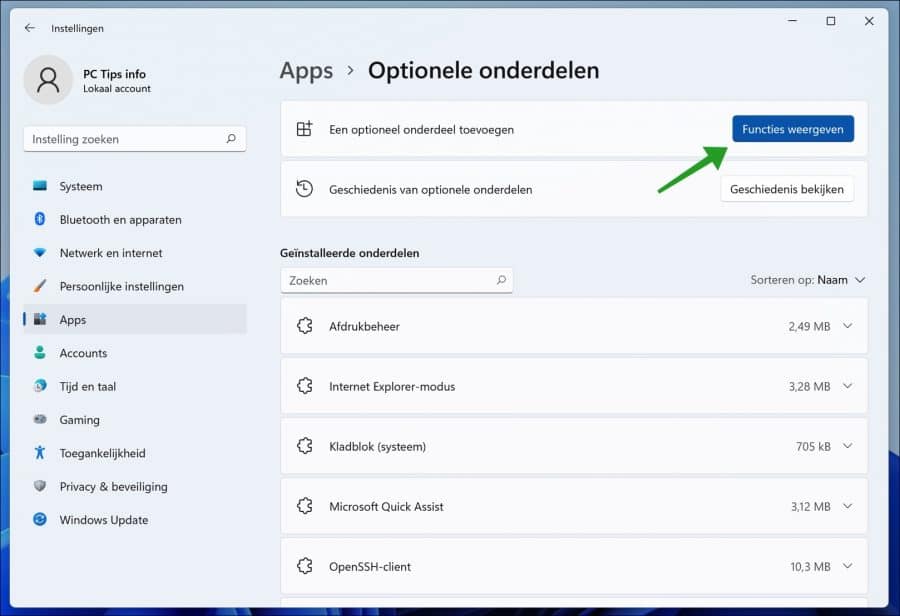
Geben Sie in der Suchleiste XPS ein und klicken Sie auf XPS-Viewer. Klicken Sie dann auf die Schaltfläche Weiter.
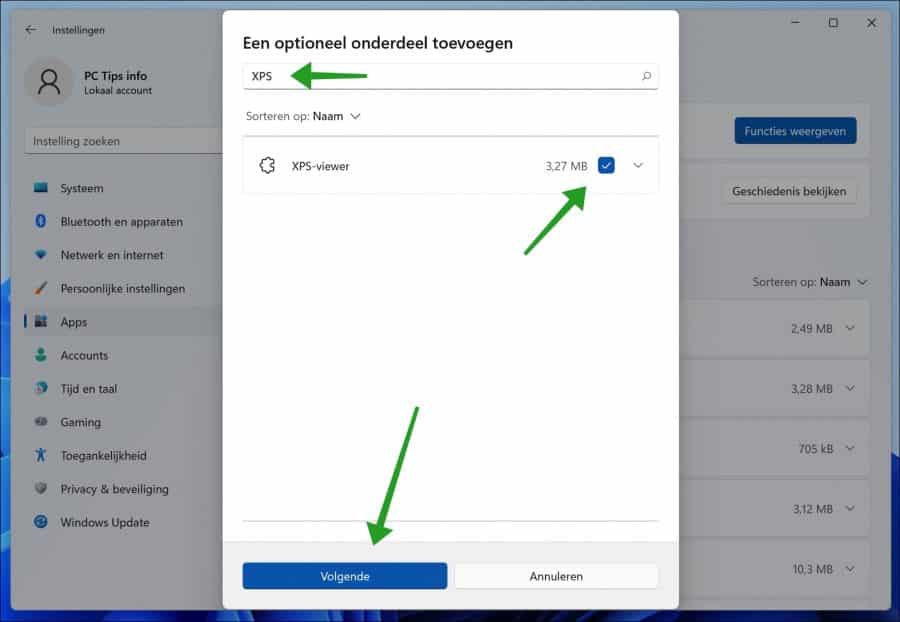
Bestätigen Sie mit einem Klick auf „Installieren“. Der XPS-Viewer wird nun installiert.
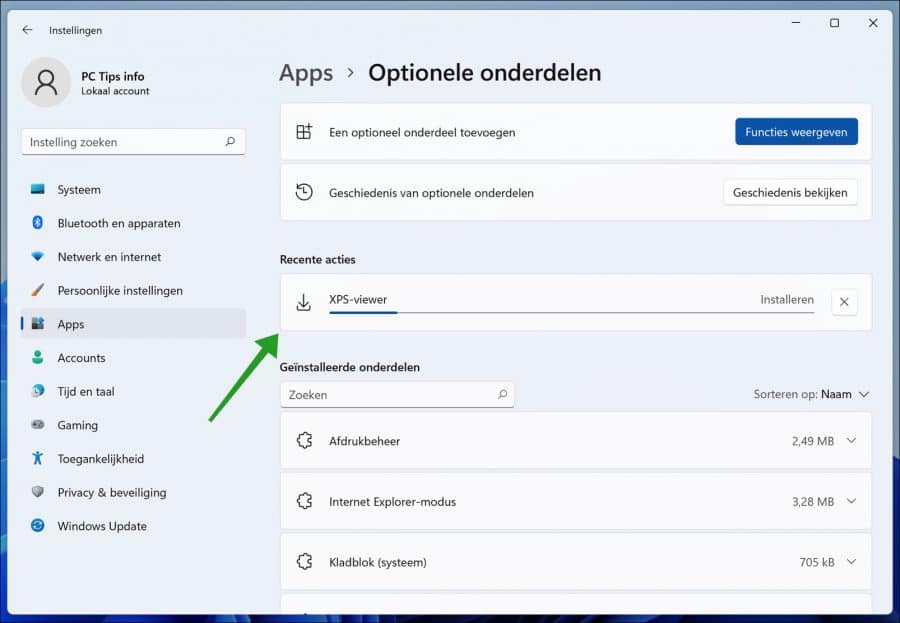
Sie können jetzt eine XPS-Datei in Windows 11 öffnen. Unten finden Sie ein Beispiel.
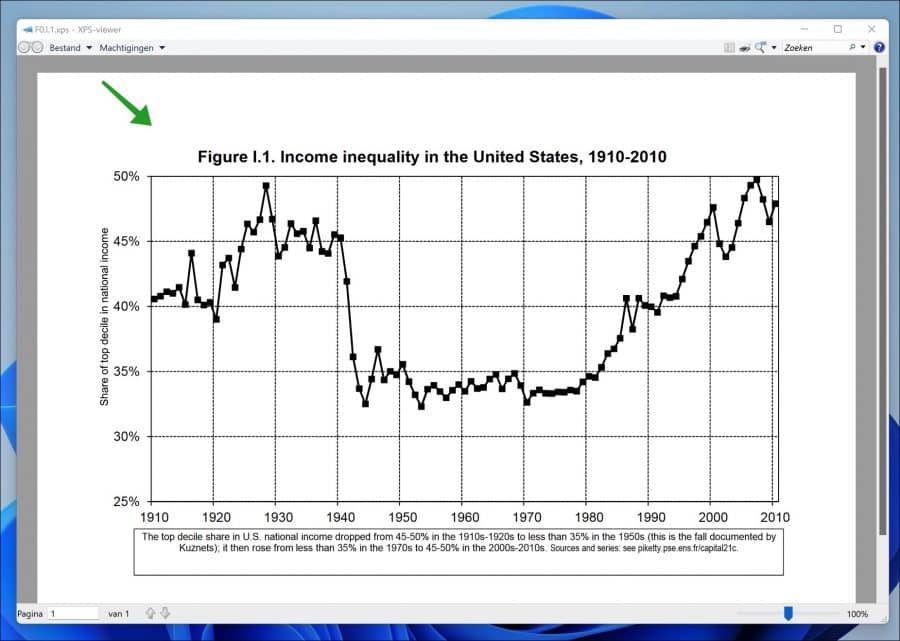
Lees meer:
- Öffnen und konvertieren Sie die HEIC-Datei in Windows 11.
- 14 Tipps für den Windows Explorer in Windows 11
- 8 Tipps, um Windows 11 schneller zu machen
Ich hoffe, das hat Ihnen geholfen. Vielen Dank fürs Lesen!

